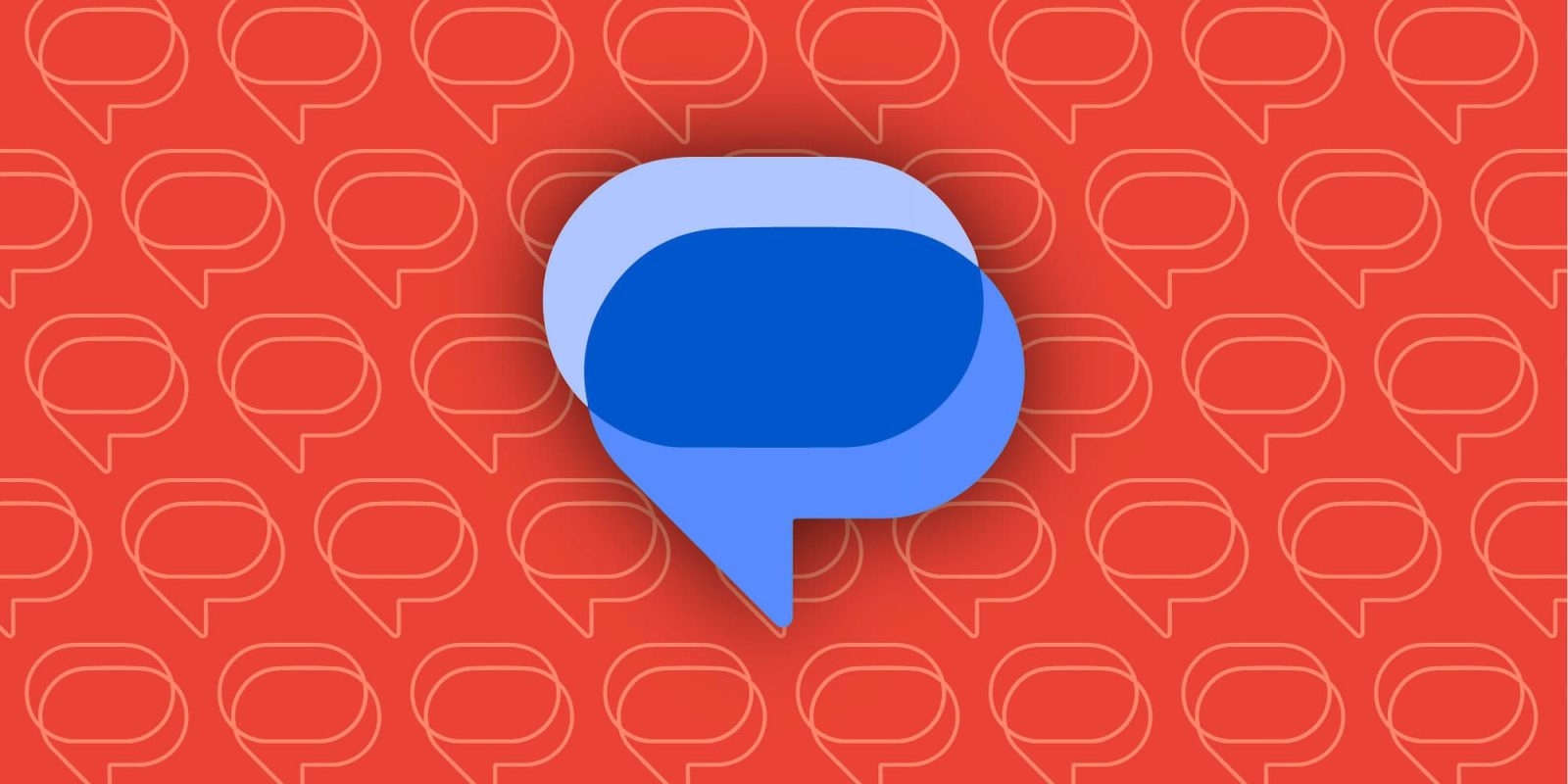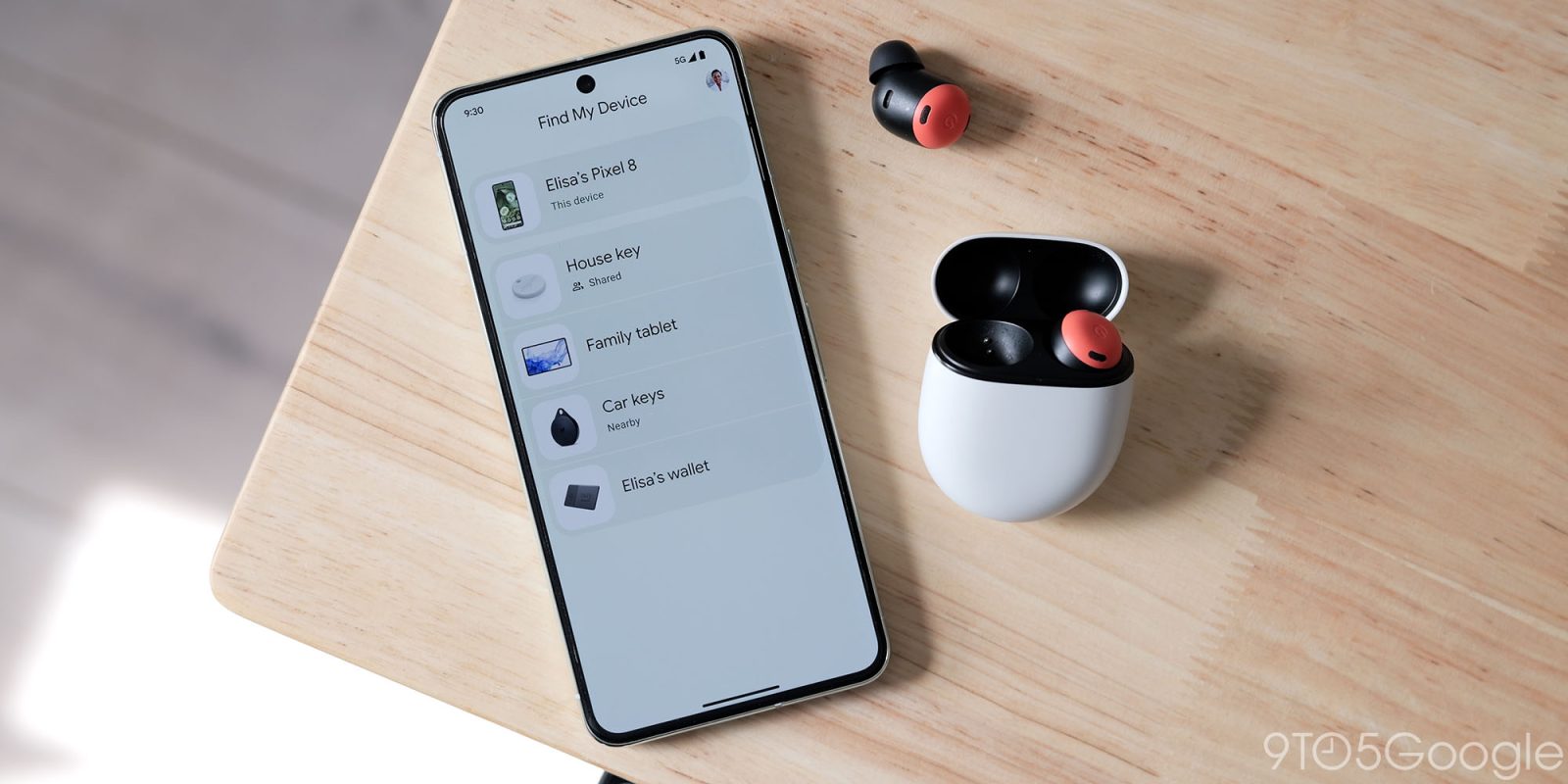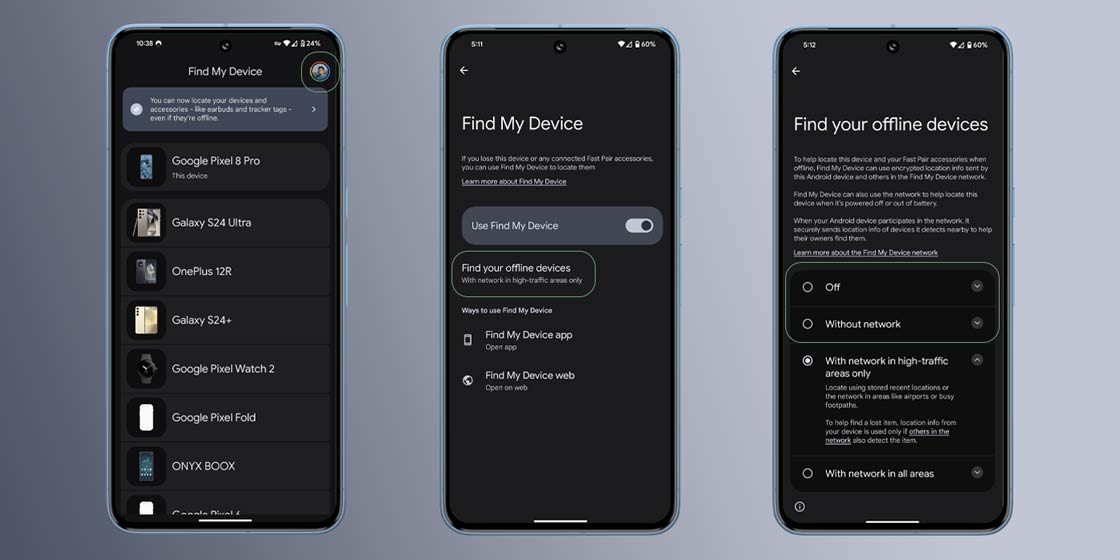Antes de la WWDC en junio, Apple Sonidos de fondo anunciados vendría a iOS para ayudar a los usuarios a concentrarse, calmarse y descansar. Ahora, en la nueva versión de iOS, la función está disponible. Lea cómo usar los sonidos de fondo del iPhone en iOS 15, qué obtiene, qué no, cómo funciona mientras escucha música y más.
Los sonidos de fondo vienen con seis opciones: ruido equilibrado, claro u oscuro, océano, lluvia y corriente.
En lugar de tener su propia aplicación, la función está oculta en la configuración de accesibilidad para iPhone y iPad. Si bien los comandos de Siri no funcionarán con la función, puede configurar un atajo de accesibilidad para los sonidos de fondo o usar el Centro de control para acceder rápidamente a ellos también.
Apple tiene algo de experiencia con los sonidos ambientales porque ha traído siete opciones diferentes para HomePod en 2019 con ruido blanco, arroyo, lluvia, océano, noche, bosque y chimenea. Aunque los sonidos de fondo mejoran con el tiempo, esta función nativa de iOS 15 no reemplaza una opción sólida. como la aplicación Dark Noise.
Y una opción popular que la gente está descubriendo con los nuevos sonidos de fondo de iPhone en iOS 15 es que puede usarlos con música y otros medios para uno. experiencia más inmersiva.
Cómo usar los sonidos de fondo del iPhone en iOS 15
- En iOS 15, abra el Aplicar la configuración (funciona en iPhone y iPad)
- Desliza hacia abajo y toca Accesibilidad
- Ahora desliza hacia abajo y elige Audiovisual > Sonidos de fondo
- Toque la palanca en la parte superior para habilitar el sonido de lluvia predeterminado
- La palanca actúa como botón de reproducción / pausa.
- Los comandos de Siri no parecen funcionar para activar / desactivar los sonidos de fondo, pero existe la opción de usar un acceso directo de accesibilidad de triple clic (que se detalla a continuación)
- También puede usar el mosaico de Audición en el Centro de control para reproducir / pausar y cambiar los sonidos de fondo
- Para usar los sonidos de fondo del iPhone mientras escucha música u otros medios, asegúrese de que el interruptor esté encendido, luego también puede configurar un volumen
- Grifo Anillo para probar, descargar y modificar sus sonidos de fondo
- Puede establecer un nivel de volumen cuando se utilizan únicamente los sonidos de fondo, así como un nivel de volumen independiente cuando se utiliza durante la reproducción de medios.
- También puede desactivar los sonidos de fondo cuando se reproducen los medios.

- La primera vez que cambie los sonidos de fondo, la descarga completa tardará un poco en descargarse.
- Puede usar los botones de volumen físico en su iPhone o iPad para sonidos de fondo después de iniciarlos
Sonidos de fondo en el centro de control
- La forma más rápida de reproducir / pausar y cambiar los sonidos de fondo es usar el mosaico de Audición en el Centro de control
- Dirígete a Configuración> Centro de control> toca + junto a Audition si aún no está allí
- Después de tocar el ícono de la oreja, toque Sonidos de fondo en la parte inferior de la pantalla
- Toque Sonidos de fondo: Lluvia para cambiar el sonido

Acceso directo y accesibilidad de Siri
- Cuando intenta usar Siri para reproducir / pausar los sonidos de fondo, muestra contenido aleatorio en la aplicación Música en lugar de la función de sonidos de fondo real.
- Y si los sonidos de fondo ya se están reproduciendo y le pide a Siri que los apague, Siri dice: “No se reproduce nada. «
- Sin embargo, puede configurar los sonidos de fondo como un atajo habilitado para accesibilidad haciendo triple clic en el botón lateral del iPhone (Configuración> Accesibilidad> Atajo de accesibilidad> Sonidos de fondo
- Es más rápido que usar el Centro de control porque el triple clic enciende y apaga instantáneamente los sonidos de fondo

Sonidos abstractos de fondo de iPhone
Los sonidos de fondo son definitivamente una adición útil a iOS 15. Sin embargo, es relativamente básico, por lo que si cree que disfrutará de más sonidos y funciones ricas, definitivamente Descubra Dark Noise para iOS / Mac.
A mi colega Parker también se le ocurrió un concepto específico de cómo Apple podría impulsar aún más los sonidos de fondo con una aplicación dedicada, temporizador de apagado, etc.
Leer más tutoriales de 9to5Mac:
FTC: utilizamos enlaces de afiliados automáticos que generan ingresos. Siguiente.
Consulte 9to5Mac en YouTube para obtener más noticias de Apple: